Hauptinhalt:
![]() Über den Autor
Über den Autor
![]() Reviews und Preise
Reviews und Preise
Facebook ist für fast jede Altersgruppe eine der beliebtesten Plattformen für Kommunikation und Spaß. Vor Kurzem gibt es eine neu entwickelte Funktion namens Facebook Story, die ein ideales Tool zum Teilen kurzer Videos oder Fotos ist, um zwischen geplanten Beiträgen mit Ihrem Publikum in Kontakt zu bleiben. Außerdem können Sie sich die Facebook-Geschichten anderer ansehen, die Ihnen gefallen.
Alle auf Facebook Story geposteten Videos sind jedoch nur 24 Stunden lang verfügbar. Wenn Sie die interessanten Kurzvideos anderer zum späteren Ansehen speichern möchten, können Sie manchmal eine Facebook-Story mit einer kostenlosen Videoaufzeichnungssoftware auf dem Bildschirm aufzeichnen. Auf dieser Seite zeigen wir Ihnen, wie Sie ganz einfach Facebook-Storys ohne Benachrichtigung aufzeichnen können. Lass uns anfangen!
So zeichnen Sie eine Facebook-Story mit EaseUS RecExperts auf
Egal, ob Sie Facebook-Storys auf dem Bildschirm aufzeichnen, Messager-Anrufe erfassen oder Facebook Live aufzeichnen möchten, Sie können sich immer auf einen kostenlosen Bildschirmrekorder namens EaseUS RecExperts verlassen.
Diese Software läuft reibungslos und perfekt auf Mac oder PC und hilft Ihnen dabei, alle Aktivitäten im Zusammenhang mit der Bildschirmaufzeichnung problemlos durchzuführen. Während Sie damit Videos von Facebook aufnehmen, können Sie frei wählen, ob Sie einen Teil des Bildschirms oder den gesamten Bildschirm aufzeichnen möchten, und auswählen, ob während der Aufnahme Audio oder Webcam-Overlay hinzugefügt werden soll oder nicht. Darüber hinaus bietet es auch eine Snapshot-Funktion, mit der Sie im Handumdrehen Screenshots von Facebook-Storys erstellen können, ohne dass andere davon erfahren.
Weitere atemberaubende Funktionen:
Einfach und benutzerfreundlich: Es verfügt über eine benutzerfreundliche Benutzeroberfläche und einen intuitiven Arbeitsablauf, sodass es für alle Benutzerebenen unkompliziert zu bedienen ist.
Unbegrenzte Zeitaufzeichnung: Dieses Programm bietet eine unbegrenzte Zeitaufzeichnungsfunktion, und Sie können so lange aufnehmen, wie Sie möchten.
Erstellen Sie Screencasts: Während der Aufnahme können Sie Screenshots bestimmter Szenen, die Sie interessieren, erstellen, speichern und diese im PNG-Format exportieren.
Aufnahmen abspielen und bearbeiten: Es ist nicht nur ein Bildschirmrekorder, sondern auch ein Mediaplayer und Editor. Sie können damit eine Vielzahl hochwertiger Videodateien ansehen und diese nach Ihren Wünschen bearbeiten.
Nachdem Sie diesen Bildschirmrekorder heruntergeladen haben, können Sie die folgenden Schritte zum Aufzeichnen einer Facebook-Story ausführen:
Schritt 1. Starten Sie EaseUS RecExperts. Es gibt zwei Modi für die Bildschirmaufzeichnung. Wählen Sie „Vollbild“ . Dieses Tool erfasst den gesamten Bildschirm. Wenn Sie „Region“ wählen, müssen Sie den Aufnahmebereich manuell auswählen.

Schritt 2. Danach können Sie nach Belieben die Webcam , den Systemton oder das Mikrofon aufnehmen. Sie können sie natürlich auch ausschalten, wenn Sie nur den stillen Bildschirm aufzeichnen möchten.

Schritt 3. Anschließend können Sie auf die rote Schaltfläche „REC“ klicken, um die Aufnahme zu starten. Nun sehen Sie eine Menüleiste auf Ihrem Bildschirm. Wenn Sie die Aufnahme pausieren möchten, klicken Sie auf die weiße Schaltfläche „Pause“ ; Um die Aufnahme zu beenden, klicken Sie auf die rote Schaltfläche „Stopp“ .
Schritt 4. Nach der Aufnahme werden Sie zur Aufnahmelistenoberfläche weitergeleitet. Hier können Sie Ihre Aufnahmen ganz einfach ansehen oder bearbeiten.

So zeichnen Sie Facebook-Geschichten mit OBS Studio auf
Wenn Sie eine Facebook-Story ohne Benachrichtigung kostenlos aufzeichnen möchten, ist OBS Studio eine gute Option. Es ist ein Open-Source-Bildschirmrekorder für Windows, macOS und Linux und wird hauptsächlich für Bildschirmaufzeichnungen und Live-Streaming verwendet.
Mit seiner Hilfe können Sie schnell und einfach beliebige Videoinhalte von Facebook erfassen. Darüber hinaus können Sie damit auch Instagram-Storys, Facebook-Live, YouTube-Lives und mehr auf dem Bildschirm aufzeichnen. Am wichtigsten ist, dass Sie es bei Bedarf sogar zum Live-Streaming auf Facebook verwenden können. Daher könnte OBS Studio für Benutzer mit Aufnahme- und Streaming-Anforderungen die erste Wahl sein.
Schritt 1. Laden Sie OBS Studio herunter, öffnen Sie es und gehen Sie dann zur Registerkarte „Facebook-Story“.
Schritt 2. Um eine bessere Videoaufnahme zu erhalten, können Sie zur Registerkarte „Einstellungen“ wechseln, um alles zu konfigurieren, was Sie benötigen, einschließlich der Videoqualität, des Ausgabeformats usw.
Schritt 3. Gehen Sie zurück zur Hauptoberfläche und klicken Sie auf der Registerkarte „Quellen“ auf das „+“-Symbol, um das Aufnahmefenster hinzuzufügen. Suchen Sie als Nächstes einen Speicherort für Ihr aufgezeichnetes Video.
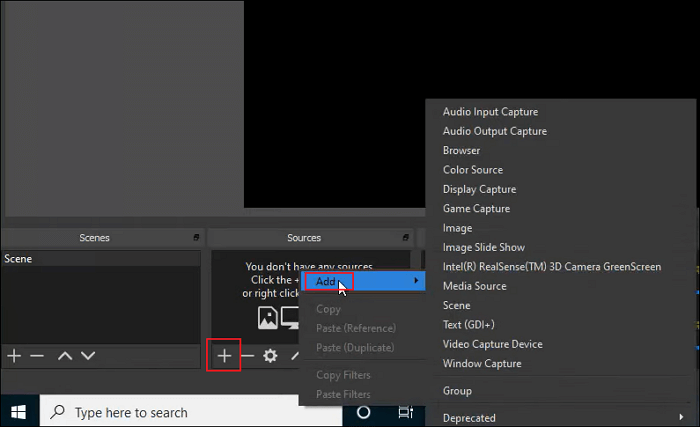
Schritt 4. Wenn Sie bereit sind, klicken Sie unten rechts auf die Schaltfläche „Aufnahme starten“, um mit der Aufnahme zu beginnen.
So zeichnen Sie eine Facebook-Story auf dem iPhone auf
Für iPhone-Benutzer, die Facebook-Geschichten auf dem Bildschirm aufzeichnen möchten, ist dies viel einfacher als zuvor, da in Ihrem iPhone ein iOS-Bildschirmrekorder integriert ist. Wenn Sie neu darin sind, können Sie die Bildschirmaufzeichnungsfunktion mit wenigen Klicks aktivieren. Öffnen Sie dann einfach das Video, das Sie aufnehmen möchten, und beginnen Sie mit der Aufnahme. Nachfolgend finden Sie das ausführliche Tutorial, auf das Sie zurückgreifen können:
Schritt 1. Entsperren Sie Ihr iPhone und tippen Sie auf „Einstellungen“ > „Kontrollzentrum“, um auf die Schaltfläche „+“ neben „Bildschirmaufzeichnung“ zu klicken.
Schritt 2. Öffnen Sie als Nächstes das Kontrollzentrum und drücken Sie die graue Aufnahmetaste, um die Bildschirmaufzeichnung zu starten. Wenn Sie gleichzeitig Ihre Stimme aufnehmen möchten, können Sie die Mikrofonfunktion aktivieren.
Schritt 3. Um die Aufnahme zu stoppen, tippen Sie einfach auf die rote Aufnahmetaste. Schließlich finden Sie die aufgenommenen Videos in Fotos.
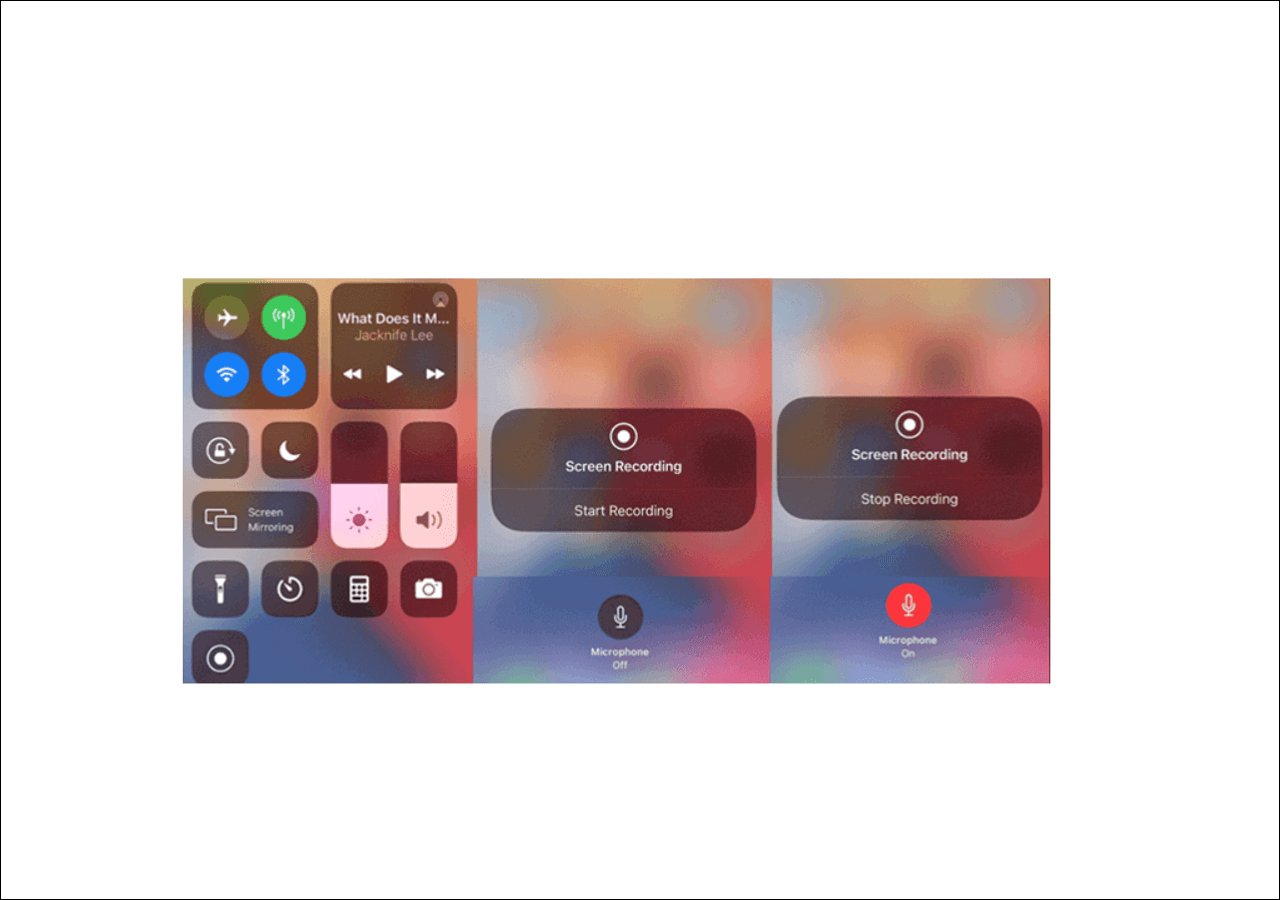
Das Fazit
Wenn Sie jetzt die oben genannten Lösungen lesen, müssen Sie wissen, wie Sie Facebook-Storys auf verschiedenen Geräten auf dem Bildschirm aufzeichnen. Für iOS-Benutzer ist der integrierte iOS-Bildschirmrekorder ein guter Helfer; Für PC- oder Mac-Benutzer empfehlen wir dringend EaseUS RecExperts. Mit dieser Software können Sie nicht nur eine Facebook-Story aufzeichnen, sondern auch Facebook-Live, Messager-Anrufe oder andere Bildschirmaktivitäten in einfachen Schritten aufzeichnen.
Häufig gestellte Fragen zu Screen Record-Facebook-Storys
1. Ist es legal, die Facebook-Story einer Person aufzuzeichnen?
Wenn Sie die Facebook-Geschichten anderer über schlechte Aktivitäten aufzeichnen, kann dies illegal sein, da Sie die Privatsphäre einer anderen Person verletzen und missachten. Wenn Sie jedoch eine Facebook-Story aufzeichnen, um Menschen zu helfen, und um Erlaubnis bitten, ist dies nicht illegal. Im Allgemeinen wird das Aufzeichnen der Facebook-Story einer Person nicht empfohlen, da es schwierig ist, richtiges und schlechtes Verhalten in Einklang zu bringen.
2. Benachrichtigt Facebook Sie, wenn Sie im Jahr 2022 eine Story aufzeichnen?
Nein. Facebook benachrichtigt die Person nicht darüber, dass Sie ihre Geschichten aufzeichnen.
3. Wie kann ich verhindern, dass meine Facebook-Story auf dem Bildschirm aufgezeichnet wird?
Tatsächlich können Sie nichts tun, um zu verhindern, dass Ihre Facebook-Story auf dem Bildschirm aufgezeichnet wird. Es ist so, als ob Ihr Status für die Person sichtbar wäre. Das Einzige, was Sie tun können, ist, diese Person daran zu hindern, Ihren Status anzuzeigen.
4. Versendet Facebook Screenshot-Benachrichtigungen?
Nein. Im Gegensatz zu anderen Social-Media-Anwendungen sendet Facebook keine Benachrichtigungen, wenn jemand Screenshots Ihrer Fotos oder Videostorys macht.
Ist der Artikel hilfreich?
Updated von Mako
Technik-Freund und App-Fan. Mako schreibe seit März 2016 für die Leser von EaseUS. Er begeistert über Datenrettung, Festplattenverwaltung, Datensicherung, Datenspeicher-Optimierung. Er interssiert sich auch für Windows und andere Geräte.
Written von Maria
Maria ist begeistert über fast allen IT-Themen. Ihr Fokus liegt auf der Datenrettung, der Festplattenverwaltung, Backup & Wiederherstellen und den Multimedien. Diese Artikel umfassen die professionellen Testberichte und Lösungen.
Bewertungen
-
"EaseUS RecExperts ist ein einfach zu bedienend und bietet umfassende Funktionen. Der Recorder kann neben dem Geschehen auf Ihrem Bildschirm auch Audio und Webcam-Videos aufnehmen. Gut gefallen hat uns auch, dass es geplante Aufnahmen und eine Auto-Stopp-Funktion bietet."
Mehr erfahren -
"EaseUS RecExperts bietet die umfassenden Lösungen für die Aufzeichnung und die Erstellungen von Screenshots Ihres Bildschirms, die Sie für eine Vielzahl von persönlichen, beruflichen und bildungsbezogenen Zwecken verwenden können."
Mehr erfahren -
"Für unserer YouTube-Videos ist ein Bildschirmrekorder sehr nützlich. Wir können die Aktivitäten in Photoshop oder Lightroom einfach aufnehmen. Kürzlich habe ich die Bildschirm-Recorder von EaseUS getestet und sie ist bei weitem die beste, die ich bisher verwendet habe."
Mehr erfahren
Verwandete Artikel
-
Discord Stream lädt nicht? Versuchen Sie diese 9 Methoden.
![author icon]() Maria/Oct 22, 2024
Maria/Oct 22, 2024
-
Top 8 Sprachrekorder für Windows 11 (Hotlist 2025)
![author icon]() Maria/Dec 31, 2024
Maria/Dec 31, 2024
-
Top 20 Gamimg Aufnahme Programme im Jahr 2025 (ohne Lag/Wasserzeichen/Zeitlimit)
![author icon]() Maria/Dec 31, 2024
Maria/Dec 31, 2024
-
[2025 Neue Tipps] Wie man Videos in VLC und seiner Alternative schneidet
![author icon]() Maria/Dec 31, 2024
Maria/Dec 31, 2024

EaseUS RecExperts
- Den Bildschirm mit Audio aufnehmen
- Die Webcam aufnehmen
- Die PC-Spiele reibungslos aufnehmen
Hot Artikel